หน้าหลัก > ถ่ายโอนแม่แบบไปยังเครื่องพิมพ์ (P-touch Transfer Manager) (Windows) > ถ่ายโอนแม่แบบไปยังเครื่องพิมพ์ด้วย P-touch Transfer Manager (Windows) > เกี่ยวกับการถ่ายโอนแม่แบบจากคอมพิวเตอร์ไปยังเครื่องพิมพ์ (Windows) > หน้าต่างหลักของ P-touch Transfer Manager (Windows)
หน้าต่างหลักของ P-touch Transfer Manager (Windows)
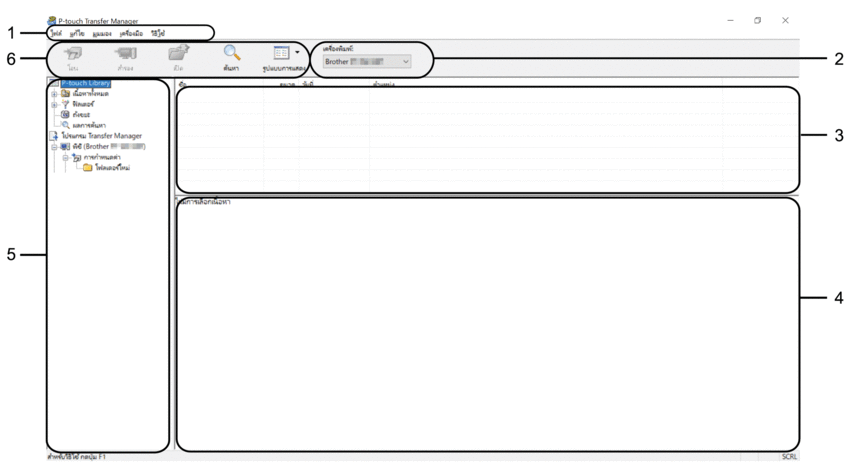
- แถบเมนู
- ช่วยให้เข้าถึงคำสั่งต่าง ๆ ที่จัดกลุ่มไว้ภายใต้แต่ละชื่อเมนู (เมนู ไฟล์, แก้ไข, มุมมอง, เครื่องมือ และ วิธีใช้) ตามฟังก์ชันของคำสั่งนั้น ๆ
- ตัวเลือกเครื่องพิมพ์
- ช่วยให้คุณเลือกเครื่องพิมพ์ที่จะถ่ายโอนข้อมูลไปให้ เมื่อคุณเลือกเครื่องพิมพ์ เฉพาะข้อมูลที่สามารถส่งไปยังเครื่องพิมพ์ที่เลือกไว้เท่านั้นที่จะแสดงในรายการข้อมูล
- รายการแม่แบบ
- แสดงรายการแม่แบบในโฟลเดอร์ที่เลือก
- การเรียกดูตัวอย่าง
- แสดงตัวอย่างแม่แบบในรายการแม่แบบ
- รายการโฟลเดอร์
- แสดงรายการของโฟลเดอร์และเครื่องพิมพ์ เมื่อคุณเลือกโฟลเดอร์ แม่แบบในโฟลเดอร์ที่เลือกจะแสดงในรายการแม่แบบ หากคุณเลือกเครื่องพิมพ์ ระบบจะแสดงแม่แบบปัจจุบันและข้อมูลอื่น ๆ ที่จัดเก็บอยู่ในเครื่องพิมพ์
- แถบเครื่องมือ
- ช่วยให้เข้าถึงคำสั่งที่ใช้บ่อย
ไอคอนแถบเครื่องมือ
| ไอคอน | ชื่อปุ่ม | ฟังก์ชัน |
|---|
 | โอน | คลิกเพื่อถ่ายโอนแม่แบบและข้อมูลอื่น ๆ จากคอมพิวเตอร์ไปยังเครื่องพิมพ์ |
| บันทึกไฟล์โอน (เมื่อไม่ได้เชื่อมต่อกับเครื่องพิมพ์) | คลิกเพื่อเปลี่ยนประเภทไฟล์ข้อมูลที่จะถ่ายโอนไปยังแอปพลิเคชันอื่น อินเทอร์เฟซที่สามารถใช้ได้อาจแตกต่างกันออกไปขึ้นอยู่กับรุ่นผลิตภัณฑ์ของคุณ |
 | สำรอง | คลิกเพื่อเรียกคืนแม่แบบและข้อมูลอื่น ๆ ที่บันทึกไว้ในเครื่องพิมพ์และบันทึกลงในคอมพิวเตอร์ |
 | เปิด | คลิกเพื่อเปิดแม่แบบที่เลือก |
 | ค้นหา | คลิกเพื่อค้นหาแม่แบบหรือข้อมูลอื่น ๆ ที่ได้ลงทะเบียนไว้ใน P-touch Library |
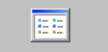 | รูปแบบการแสดง | คลิกเพื่อเปลี่ยนแปลงรูปแบบการแสดงไฟล์ |
หน้านี้มีประโยชน์หรือไม่



